亲爱的电脑迷们,你是否曾好奇过你的电脑内部到底藏着怎样的秘密?是不是想一探究竟,看看你的电脑是不是隐藏着超能力?别急,今天我就要带你一起揭开这个神秘的面纱,让你轻松查看Windows系统的配置信息,让你的电脑不再是个谜!
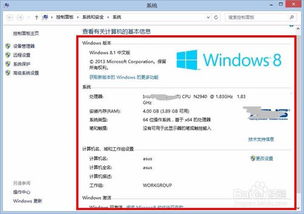
想要查看电脑的配置信息,其实超级简单。首先,你只需要按下那个熟悉的Windows键,然后输入“dxdiag”,回车,就打开了那个神秘的DirectX诊断工具。这个工具就像是个小侦探,能帮你找到电脑的每一个角落。
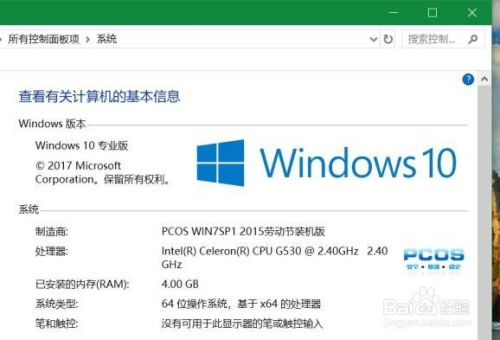
打开dxdiag后,你会看到几个选项卡,其中“系统”选项卡就是我们的重点。在这里,你可以看到电脑的操作系统版本、处理器型号、内存大小、BIOS版本等信息。这些信息就像是电脑的身份证,告诉你它的基本信息。

如果你是个游戏迷,那么显卡信息就尤为重要了。切换到“显示”选项卡,这里会展示你的显卡型号、驱动程序版本、显存大小等信息。这些信息就像是显卡的简历,让你对它的性能有更深入的了解。
除了显卡,电脑的声音和输入设备也同样重要。在“声音”和“输入”选项卡中,你可以查看声卡和鼠标、键盘的信息。这些信息就像是电脑的耳朵和手,让你对电脑的交互能力有更全面的了解。
dxdiag工具还有一个超级实用的功能,那就是可以保存所有信息。点击“文件”菜单,选择“保存所有信息”,就可以将电脑的配置信息保存到文件中。这样,下次再查看时,就再也不用重新输入dxdiag了。
除了dxdiag,Windows系统还提供了一个命令行工具——systeminfo。按下Windows键加R键,输入“cmd”,回车后,在命令行窗口中输入“systeminfo”,回车,就可以看到电脑的系统信息了。这个方法虽然不如dxdiag直观,但胜在快捷。
如果你想要更全面地了解电脑的配置信息,那么第三方软件就是你的不二之选。比如鲁大师、AIDA64等,它们可以帮你查看电脑的CPU、内存、硬盘、显卡等硬件信息,还能进行性能测试、稳定性测试等。
通过以上方法,相信你已经可以轻松查看Windows系统的配置信息了。这些信息不仅能让你了解自己的电脑,还能帮助你更好地使用它。所以,赶快行动起来,让你的电脑不再是个谜吧!